ppt2007声音格式播放格式怎么设置
发布时间:2022-01-25 文章来源:xp下载站 浏览: 34
|
软件是一系列按照特定顺序组织的计算机数据和指令的集合。一般来讲软件被划分为编程语言、系统软件、应用软件和介于这两者之间的中间件。硬件是“计算机硬件”的简称。与“软件”相对,电子计算机系统中所有实体部件和设备的统称。 现在,很多人在使用ppt2007的时候,都需要在幻灯片里面插入声音。而有些人就在问,ppt2007声音格式播放格式怎么设置?下面,就和小编一起来看看吧。 1、选中你需要播放背景音乐的第一页,打开“插入”-》“声音”-》“文件中的声音”,插入准备好的声音文件(例如常用的音频格式MP3或WAV等等,假设现在插入了“XXX.mp3”); 2、这时系统会弹出对话框,询问“您希望在幻灯片播放时如何开始播放声音”,单击“自动”以便显示幻灯片时播放声音,此时幻灯片上有一个“喇叭”图标。 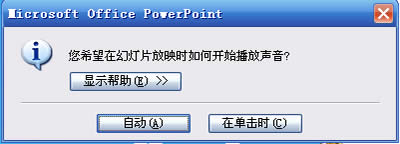 ppt2007 3、单击选中“喇叭”图标,选择“动画”-》“自定义动画”; 4、单击窗口右侧“自定义动画”对话框中“XXX.mp3”右侧下拉箭头,选中“从上一项开始”,再单击“效果选项”; 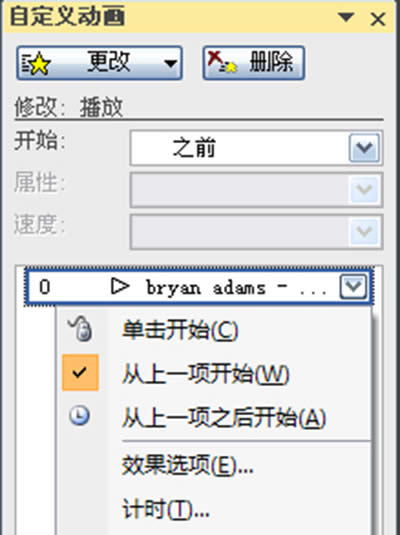 ppt2007 5、在“效果选项”设置页面,“停止播放”的默认选项是 [单击时] ,根据你的需要,想让背景音乐在“X”张幻灯片内存在,就在“停止播放”选项中选择“在X 张幻灯片后”,其中 X 代表你想要背景音乐持续存在的幻灯片数量。如果想添加全程背景音乐,只需在第一张幻灯片上插入音乐文件,将“停止播放”选项后的“X” 改成幻灯片的总数即可。或者你也可在里面填上很大的数字只要大于你幻灯片的数量就OK。  ppt2007 硬件是实在的,有模有样的。软件是程序性的。是一系列的指令。有了软件,硬件才会实现更丰富的功能。 |
本文章关键词: ppt2007声音格式播放格式怎样设置_PowerPoint专区
相关文章
下一篇:ppt2007隐藏声音图标办法
本类教程排行
系统热门教程
本热门系统总排行

